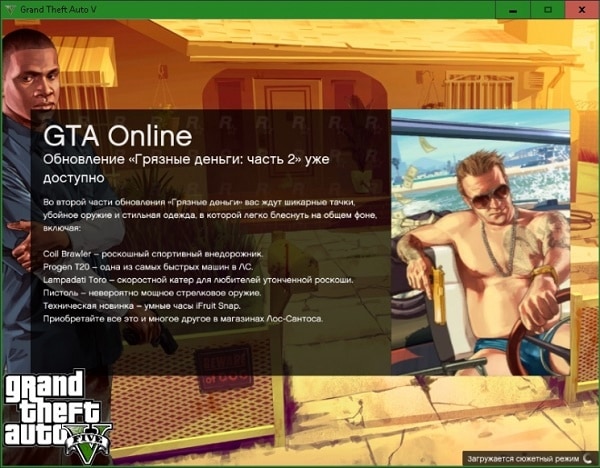«Grand Theft Auto V», безусловно, является одной из лучших игр современности. Однако в процессе гейминга у пользователей наблюдаются самые разные проблемы. В частности, происходит бесконечная загрузка в игре «ГТА 5», которая не позволяет продолжить наслаждаться процессом. Проблема дает о себе знать как в сюжетном режиме, так и в онлайне. Поэтому подход к ее решению напрямую зависит от причины появления неполадок.
Причины бесконечной загрузки «GTA 5»
Содержание
- Причины бесконечной загрузки «GTA 5»
- Методы решения проблемы
- Изменение настройки файла settings.xml
- Удаление файла settings.xml в директории «ГТА»
- Что делать, если зависает сервер Rockstar Games
- Временное отключение от сети интернет
- Запуск игры с правами Администратора
- Проверка пути «ГТА 5» на наличие кириллических символов
Впервые о проблеме стало известно в 2013 году, когда «Grand Theft Auto V» только появилась на полках магазинов. С тех пор прошло много времени, однако разработчикам так и не удалось избавиться от ошибки. Зато активные пользователи смогли выделить целый ряд причин возникновения бесконечной загрузки.
К основным причинам относятся следующие факторы:
- неисправность файла settings.xml;
- проблемы с подключением к серверу Rockstar Games;
- отсутствие интернет-соединения;
- наличие кириллических символов в директории игры.
Разобравшись с причинами, пользователи придумали несколько способов решения проблемы. Они не требуют наличия особых навыков. Достаточно просто следовать инструкции.
Методы решения проблемы
Поскольку бесконечная загрузка в «ГТА 5» возникает по целому ряду причин, устранить неполадки моментально получится только в том случае, если человек точно знает, из-за чего возникла проблема. Если точная причина до сих пор остается неизвестной, придется потратить чуть больше времени, рассматривая каждый способ. Но, в конечном итоге, решение все равно будет найдено, пускай не за 5 минут, а за час.
Изменение настройки файла settings.xml
В подавляющем большинстве случаев причиной возникновения проблемы становится неисправность файла settings.xml, расположенного в корневой папке с игрой. Этот файл регламентирует настройки, которые в «GTA V» определил пользователь. Но комбинация некоторых параметров заставляет игру работать некорректно, из-за чего settings.xml приходится редактировать.
Для устранения неполадок нужно действовать строго по инструкции:
- Открыть папку «Документы».
- Выбрать «Rockstar Games».
- Перейти в директорию «GTA 5».
- Запустить файл settings.xml через Блокнот.
- Изменить значение напротив пункта «VSync Value» с «0» или «1» на цифру «2».
- Сохранить изменение.
После выполнения операции попробуйте снова запустить «Grand Theft Auto V» и начать сюжетную кампанию. Если изменение в настройках файла не помогло выйти из режима с бесконечной загрузкой, переходите к следующему методу.
Удаление файла settings.xml в директории «ГТА»
Если после изменения файла ситуация не улучшилась, это не значит, что у проблемы другая причина возникновения. Вечная загрузка может продолжить давать о себе знать даже после редактирования параметров. Это значит, что виноват не параметр «VSync Value», регламентирующий ограничение частоты кадров.
В таком случае попробуйте удалить settings.xml, расположенный в папке с игрой. Бояться удаления не стоит, поскольку файл автоматически создается всякий раз, когда «GTA V» впервые загружается на компьютере.
На заметку. Удаление файла приведет к возврату настроек игры по умолчанию.
Избавившись от «проблемного» файла, нужно заново открыть игру и убедиться в том, что при загрузке сюжетного режима процесс не застывает. В противном случае придется рассмотреть альтернативный метод.
Что делать, если зависает сервер Rockstar Games
Как правило, файл с настройками влияет на сюжетную кампанию. В онлайне ситуация обстоит иным образом. Если в многопользовательском режиме игра тоже долго грузится или не запускается вовсе, есть смысл проверить состояние серверов Rockstar.
Ограничение доступа происходит в тот момент, когда на линии ведутся технические работы или возникает сбой. Подобное происходит редко, но существует вероятность того, что пользователь столкнется с проблемой в самый неподходящий момент. Поэтому рекомендуется посетить страницу support.rockstargames.com и проверить статус сервера «Grand Theft Auto Online».
Если горит зеленый кружок, и нет дополнительных примечаний, сервер работает в полном объеме. То есть пользователю нужно обратиться к другому методу устранения неполадок. В обратной ситуации остается просто ждать, когда разработчики наладят функционирование сервера.
Временное отключение от сети интернет
Сюжетный режим не требует подключения к сети, а вот для онлайна это является основным условием. Обязательно проверьте состояние интернета. Возможно, соединение было прервано в связи с работами на линии провайдера или вы просто не заплатили за услугу.
Кроме того, отзывы пользователей свидетельствуют, что проблема с бесконечной загрузкой в сюжетной кампании тоже может зависеть от интернета. В таком случае необходимо отключить, а затем снова активировать соединение. Если и это не поможет, действуйте по инструкции:
- Сверните «ГТА 5» комбинацией клавиш «Win+D».
- Нажмите «Win+R», чтобы открыть меню «Выполнить».
- Вбейте команду taskmgr.
- После того, как откроется Диспетчер устройств, перейдите во вкладку «Производительность» («Быстродействие»), а затем – в «Монитор ресурсов».
- Во вкладке «Сеть» найдите пункт с «GTA V» и нажмите кнопку «Приостановить процесс».
- Через 10-15 секунд активируйте процесс и проверьте наличие изменений в игре.
Этот метод является принудительным отключением интернета для конкретной программы. В некоторых случаях он является более действенным, чем полная деактивация соединения.
Запуск игры с правами Администратора
Многие проблемы, связанные с играми и программами для операционной системы Windows, решаются всего одним кликом. Практически любая неполадка с длительной загрузкой решается через запуск процесса с правами Администратора. Аналогичным образом можно поступить с «Grand Theft Auto 5».
Найдите иконку игры на рабочем столе и нажмите правую кнопку мыши. В открывшемся меню выберете пункт «Запуск от имени администратора». Если для учетной записи компьютера был зарегистрирован пароль, его потребуется ввести. Но после этого «ГТА 5» должна заработать в привычном режиме, без вечной загрузки.
Проверка пути «ГТА 5» на наличие кириллических символов
Файлы, отвечающие за работоспособность «Grand Theft Auto V», восприимчивы к наличию кириллических символов в директории игры. К примеру, если «ГТА 5» сохранена не в папке «Games», а в каталоге «Игры», могут возникнуть проблемы с запуском, а также есть вероятность появления других багов.
Чтобы этого не произошло, важно следить за тем, чтобы игры и программы устанавливались только в директории, которая состоит из цифр и символов латинского алфавита. Если название одной из папок имеет кириллические буквы, измените его.
В случае, если и подобная манипуляция не приведет к решению проблемы, помочь может разве что переустановка игры. Это крайняя мера, к которой следует прибегать в последнюю очередь, поскольку даже на загрузку дистрибутива из официального магазина уйдет много времени. Попытайтесь вернуться к предыдущим методам устранения неполадок и только потом переходите к переустановке.
Нашли опечатку? Выделите текст и нажмите Ctrl + Enter
15 декабря 2019, воскресенье
00:22
RTX 4060 Ti сразу со скидкой 15 000р
-17000р на 4070 Ti Gigabyte в Ситилинке
-200000р на 8K Samsung 75″ — смотри цену
RTX 4060 Ti Gigabyte дешевле всех других
-30% на 50″ TV 4K Ultra HD = дешевле 30 тр
Этот материал написан посетителем сайта, и за него начислено вознаграждение.
Всем привет! Наверняка многие сталкивались с такой проблемой как бесконечная загрузка сюжетного режима в gta 5, сегодня я попытаюсь вам помочь.
1. Нехватка оперативной памяти. У меня была эта проблема, но я решил её всего лишь добавлением файла подкачки. Чтобы включить эту функцию нужно открыть проводник, нажать на «мой компьютер» правой кнопкой, выбрать свойства, а затем слева сверху ищем вкладку «Дополнительные параметры системы», после этого мы должны найти вкладку «быстродействие» и там найти кнопку параметры, нажимая мы попадаем в окно, где нам надо выбрать вкладку «дополнительно», а затем найти вкладку «виртуальная память», нажимаем кнопку изменить и здесь выбираем какой размер файла подкачки вы хотите поставить, сейчас вы посмотрите все на скринах:
рекомендации
Дешевая 4060 Ti Gigabyte Gaming в Ситилинке
Слив i9 13900 в Ситилинке — смотри
10 видов RTX 4060 Ti уже в продаже
Дешевая 4070 MSI — надо брать
Упала на порядок цена 65″ TV Samsung 4K
-20000р на Ryzen 3950X — пора брать
Ищем PHP-программиста для апгрейда конфы
Компьютеры от 10 тр в Ситилинке
Много 4080 от 100тр — цены в рублях не растут
3060 дешевле 30тр цена — как при курсе 68
2. Бесконечная загрузка может так-же проявиться из-за неправильных версий каких-либо модов/модификаций.
3. Слабые комплектующие. Это уже большая проблема для некоторых, gta 5 может реально не загружаться из-за слабой видеокарты, процессора и т.д.
Ну а с вами был Магомед, всем удачи и всем пока-пока!
Этот материал написан посетителем сайта, и за него начислено вознаграждение.
рейтинг: 1.3
из 5
голосов: 41
Лента материалов
Интересные материалы
24 мая 2023
118
Возможно вас заинтересует
При запуске GTA 5 Online пользователь может столкнуться с проблемой бесконечной загрузки. Проблема имеет массовый характер, наблюдается уже несколько лет, без каких-либо подвижек со стороны разработчика игры – компании «Rockstar Games». Давайте разберёмся с причинами возникшей проблемы, а также рассмотрим, что делать, если у вас наблюдается бесконечная загрузка игры ГТА 5.
Суть проблемы бесконечной загрузки GTA 5
Рассматриваемой проблеме уже более 4 лет, при этом « Rockstar Games » до сих пор не выпустила специализированного апдейта, позволяющего качественно решить вопрос. Проблема наблюдается как у русскоязычных, так и англоязычных пользователей, имеет массовый характер, и продолжает проявлять себя с завидной регулярностью. При этом не важно, лицензионная у вас версия продукта или пиратская – долгая загрузка возникает на обоих вариантах GTA 5. Поэтому пользователи часто задаются вопросом, что же делать в таком случае.
Экран бесконечной загрузки в ГТА5
Причины ошибки сбоя в онлайн версии ГТА обычно следующие:
- Временный сбой на серверах «Rockstar Games»;
- Некорректные пользовательские настройки игры;
- Нестабильно работающий мод;
- Использование кириллических символов в имени учётной записи пользователя и пути игры.
Давайте разберёмся, как исправить ошибку.
Изменение настройки файла settings.xml
Довольно хорошо показал себя способ с изменением файла настроек settings.xml , позволяющий помочь, если не запускается GTA 5.
- Перейдите в системном диске в папку «Документы».
- Найдите там директорию «Rockstar Games» и войдите в неё.
- Там отыщите директорию GTA5.
- В данной директории найдите файл settings.xml, и откройте его с помощью стандартного текстового редактора «Блокнот».
- В данном файле найдите параметр « VSync Value » и установите его значение на «2» (вместо 0 и 1, которые там могут быть).
- Сохраните изменения, перезагрузите ПК, и попытайтесь запустить данную игру.
Установите показатель «vsync» на 2
Параметр «VSYNC Value» устанавливает ограничения показателя fps в 30 или 60 fps. Значение «2» убирает эту границу. В большинстве случаев игра после этого загрузится, но может лагать. Но это лучше, чем ничего.
Удаление файла settings.xml в директории ГТА 5
Если предыдущий способ не помог в ГТА, исправить ошибку долгой загрузки может полное удаление файла settings.xml в директории игры. Перейдите по указанному выше пути и удалите данный файл. Затем попробуйте запустить саму игру.
Что делать, если зависает сервер Rockstar Games
Также рекомендуется проверить сервера Rockstar Games на работоспособность. Для этого перейдите на сайт support.rockstargames.com, и проверьте сервера « Grand Theft Auto Online » для PC на наличие стабильного функционала (зелёный цвет индикаторов).
Проверьте работоспособность серверов Rockstar Games
Временное отключение от сети Интернет
Если ваша GTA 5 грузится уже продолжительное время, попробуйте отключить Интернет на несколько секунд, а потом включить его обратно.
Также зарекомендовало себя следующее решение:
- Сверните игру (помогает нажатие на Win+D).
- Нажмите на Win+R, введите там taskmgr и нажмите ввод.
- В открывшемся Диспетчере задач перейдите на вкладку «Быстродействие» (в Вин 10 – «Производительность»).
- Там находим «Монитор ресурсов» («Открыть монитор ресурсов»).
- Выбираем вкладку «Сеть».
- Находим здесь «GTA 5».
- Наводим на неё курсор, и жмём «Приостановить процесс».
- Подождите 10 секунд.
- Вновь щёлкните ПКМ здесь, и кликните «Восстановить процесс».
- Разверните игру и проверьте изменения.
Запуск игры с правами администратора
Некоторым пользователям помог запуск игры ГТА 5 с правами администратора. Для этого необходимо навести курсор мышки на иконку игры на рабочем столе, кликнуть правой клавишей мышки и выбрать «Запуск от имени администратора».
Проверка пути ГТА 5 на наличие кириллических символов
Также убедитесь, что путь расположения игры на диске не имеет кириллических символов. При необходимости создайте ещё одну пользовательскую учётную запись в Виндовс латиницей и переустановите игру в англоязычные директории.
Часто бывает так, что вечером хочется расслабиться после тяжелого дня в любимой игре, но войти не удается. Сначала долго загружается GTA Online, а после этого ничего не происходит.
Так можно ждать даже час, но дальше окна ожидания процесс не продвигается. Как следствие испорченное настроение и вечер потрачен впустую с попытками решения проблемы.
Первопричины
Причины того, почему долго загружается GTA Online, могут быть самыми разнообразными. В первую очередь следует отметить, что разработчики со студии Rockstar Games используют тип соединения peer-to-peer. Оно далеко от идеала, о чем следует всегда помнить. Компания всегда предпринимает попытки улучшения, но проблема остается актуальной из-за постоянных обновлений и добавления нового контента.
Всегда хорошо поиграть в любимую игру с комфортом
Если проблемы с долгой загрузкой возникают именно из-за этого, то игроку достаточно попытаться присоединиться через некоторое время. Чаще всего невозможность подключиться к сессии возникает из-за проблем с технической стороны или программным обеспечением.
Первые шаги в поиске решений
Если GTA 5 Online долго грузиться впервые на компьютере, то следует сделать в первую очередь прямое подключение к интернету. Большинство пользователей используют маршрутизатор и проблемы могут заключаться в его настройках. Если напрямую через шнур запускается игровая сессия, то следует обновить ПО роутера. Также следует поменять настройки ДНС и позаботиться об игровых портах. Первый пункт описан в отдельной статье у нас на сайте, а второй начинается с входа в настройки брандмауэра Windows. Найти нужное окно можно через поиск в меню «Пуск».
Одна из причин долгой загрузки онлайна являются плохие настройки роутера
Здесь нужно перейти в пункт «Дополнительные параметры», где сверху будет возможность выбрать «правила входящих подключений». Правой клавишей мыши в новом окне выбирайте пункт «Создать правило», а в последующей графе нужно обязательно поставить галочку напротив строчки «для порта». После нажатия клавиши «далее» нужно ввести числовые названия портов, а именно для UDP 61458, 61456, 61457, 61455, 6672, TCP 80, 443. Остается только на следующей вкладке «Разрешить подключение» и завершить работу с настройками. После этого с подключениями к сессиям не должны возникать никакие проблемы. Следует отметить, что способ решает большинство проблем с долгой загрузкой GTA Online, но не является универсальной панацеей.
Разбор аппаратных средств
Техническая сторона вопроса также заслуживает пристального внимания в этом случае. Если долго грузиться GTA Online, а до этих таких проблем не наблюдалось, то это не всегда вина именно подключения или нестабильности серверов. Часто первопричина находиться прямо перед игроком и заключается в аппаратном обеспечении. Здесь в первую очередь следует помнить, что система нуждается в уходе. Большинство пользователей не утруждают себя чисткой системы от загрязнений и минимальным уходом за устройством.
Также для комфортной игры компьютер должен быть хорошо обслужен
Скопление пыли приводит к ухудшению работы, перегреву, а в будущем может проявить себе выходом из строя важных деталей. Например, из-за низкого количества термопасты в ноутбуках может перегрев процессора достигать критического показателя. Невозможность войти в игровую сессию будет лишь первым сигналом, который оповестит о необходимости полной чистки аппаратного обеспечения. Компьютер нуждается в уходе регулярно и об этом не следует забывать. Если по температуре центрального процессора, а также других важных элементов видно 80-100 градусов, то причина, скорее всего, именно в этом. Чистку с заменой термопасты можно произвести вручную, но при отсутствии должных навыков лучше обратиться в сервисный центр.
Несколько важных советов
Любые проблемы с ГТА Онлайн и не только бесконечная загрузка могут возникать банально из-за старых версий программного обеспечения. Не стоит забывать обновлять драйвера, версии DirectX, Microsoft .NET Framework и других утилит. Должное внимание следует уделить также дефрагментации жестких дисков.
Не забудьте установить все программы, предлагаемые игрой
Это может увеличить число ФПС, особенно если эта процедура не проводилась долгое время. Запуск проекта можно также осуществлять через приложение Razer Cortex. Оно отключает все ненужные процессы на момент цифровых развлечений. Если регулярно следить за своим устройством, то проблемы с вечной загрузкой, тормозами и вылетами будут случаться крайне редко.
Здравствуйте, уважаемые читатели. Сегодня мы расскажем вам о такой проблеме, как бесконечная загрузка GTA 5 и, конечно же, о том что нужно делать, если она возникла.
А возникнуть она может по самым разным причинам, и, соответственно, для того, чтобы понять, как ее исправить, придется опробовать несколько способов.
Возникает эта проблема, как правило, на PC и основная ее особенность в том, что с этим сталкиваются и пользователи лицензии ГТА 5 и те геймеры, кто играет на пиратской версии.
Вот так выглядит ошибка:
А выражается она в том, что игра продолжает загружаться на протяжении очень долгового времени, но дальше самой этой загрузки дело не идет.
Решение
Как мы уже и сказали – есть несколько способов решения:
- Возможно, самым стабильным вариантом является замена кириллических символов на латиницу – Панель Управления/Учетные записи пользователей и семейная безопасность/Учетные записи пользователей/Управление/Изменение/Изменение имени. Сформулируйте имя учетки так, чтобы в нем не содержалось кириллицы, а были только буквы английского алфавита и цифры.
- Второй способ состоит в том, чтобы создать в корневом каталоге локального диска папку с названием на латинице, например, Documents. Заходите C:/Users/Имя_Пользователя, где вместо «Имя_Пользователя» будет заданное вами имя. Далее найдите папку «Мои документы», кликнете по ней правой кнопкой мыши и нажмите свойства, затем вкладка «Расположение», и укажите директорию корневого каталога – C:/Documents.
- Также проверьте, чтобы директория, в которую установлена игра не содержала букв кириллицы.
- На Windows 10 иногда помогает удаление папки Social Club, которая располагается по адресу C:/Users/Имя_Пользователя/Документы/RockstarGames/.
Это основные способы, которые помогут разобраться с долгой загрузкой. Отметим, что если ничего не помогло, то попробуйте установить самые свежие обновления, в случае с лицензией это будет официальный патч, а если у вас пиратский репак, то поищите в сети соответствующее обновление и crack.
Это все что мы сегодня хотели вам рассказать. Всем хорошего дня. Пока-пока.
При запуске GTA 5 Online пользователь может столкнуться с проблемой бесконечной загрузки. Проблема имеет массовый характер, наблюдается уже несколько лет, без каких-либо подвижек со стороны разработчика игры – компании «Rockstar Games». Давайте разберёмся с причинами возникшей проблемы, а также рассмотрим, что делать, если у вас наблюдается бесконечная загрузка игры ГТА 5.
Рассматриваемой проблеме уже более 4 лет, при этом « Rockstar Games » до сих пор не выпустила специализированного апдейта, позволяющего качественно решить вопрос. Проблема наблюдается как у русскоязычных, так и англоязычных пользователей, имеет массовый характер, и продолжает проявлять себя с завидной регулярностью. При этом не важно, лицензионная у вас версия продукта или пиратская – долгая загрузка возникает на обоих вариантах GTA 5. Поэтому пользователи часто задаются вопросом, что же делать в таком случае.
Экран бесконечной загрузки в ГТА5
Причины ошибки сбоя в онлайн версии ГТА обычно следующие:
- Временный сбой на серверах «Rockstar Games»;
- Некорректные пользовательские настройки игры;
- Нестабильно работающий мод;
- Использование кириллических символов в имени учётной записи пользователя и пути игры.
Давайте разберёмся, как исправить ошибку.
Изменение настройки файла settings.xml
Довольно хорошо показал себя способ с изменением файла настроек settings.xml , позволяющий помочь, если не запускается GTA 5.
- Перейдите в системном диске в папку «Документы».
- Найдите там директорию «Rockstar Games» и войдите в неё.
- Там отыщите директорию GTA5.
- В данной директории найдите файл settings.xml, и откройте его с помощью стандартного текстового редактора «Блокнот».
- В данном файле найдите параметр « VSync Value » и установите его значение на «2» (вместо 0 и 1, которые там могут быть).
- Сохраните изменения, перезагрузите ПК, и попытайтесь запустить данную игру.
Установите показатель «vsync» на 2
Параметр «VSYNC Value» устанавливает ограничения показателя fps в 30 или 60 fps. Значение «2» убирает эту границу. В большинстве случаев игра после этого загрузится, но может лагать. Но это лучше, чем ничего.
Удаление файла settings.xml в директории ГТА 5
Если предыдущий способ не помог в ГТА, исправить ошибку долгой загрузки может полное удаление файла settings.xml в директории игры. Перейдите по указанному выше пути и удалите данный файл. Затем попробуйте запустить саму игру.
Что делать, если зависает сервер Rockstar Games
Также рекомендуется проверить сервера Rockstar Games на работоспособность. Для этого перейдите на сайт support.rockstargames.com, и проверьте сервера « Grand Theft Auto Online » для PC на наличие стабильного функционала (зелёный цвет индикаторов).
Проверьте работоспособность серверов Rockstar Games
Временное отключение от сети Интернет
Если ваша GTA 5 грузится уже продолжительное время, попробуйте отключить Интернет на несколько секунд, а потом включить его обратно.
Также зарекомендовало себя следующее решение:
- Сверните игру (помогает нажатие на Win+D).
- Нажмите на Win+R, введите там taskmgr и нажмите ввод.
- В открывшемся Диспетчере задач перейдите на вкладку «Быстродействие» (в Вин 10 – «Производительность»).
- Там находим «Монитор ресурсов» («Открыть монитор ресурсов»).
- Выбираем вкладку «Сеть».
- Находим здесь «GTA 5».
- Наводим на неё курсор, и жмём «Приостановить процесс».
- Подождите 10 секунд.
- Вновь щёлкните ПКМ здесь, и кликните «Восстановить процесс».
- Разверните игру и проверьте изменения.
Запуск игры с правами администратора
Некоторым пользователям помог запуск игры ГТА 5 с правами администратора. Для этого необходимо навести курсор мышки на иконку игры на рабочем столе, кликнуть правой клавишей мышки и выбрать «Запуск от имени администратора».
Проверка пути ГТА 5 на наличие кириллических символов
Также убедитесь, что путь расположения игры на диске не имеет кириллических символов. При необходимости создайте ещё одну пользовательскую учётную запись в Виндовс латиницей и переустановите игру в англоязычные директории.
Здравствуйте, уважаемые читатели. Сегодня мы расскажем вам о такой проблеме, как бесконечная загрузка GTA 5 и, конечно же, о том что нужно делать, если она возникла.
А возникнуть она может по самым разным причинам, и, соответственно, для того, чтобы понять, как ее исправить, придется опробовать несколько способов.
Возникает эта проблема, как правило, на PC и основная ее особенность в том, что с этим сталкиваются и пользователи лицензии ГТА 5 и те геймеры, кто играет на пиратской версии.
Вот так выглядит ошибка:
А выражается она в том, что игра продолжает загружаться на протяжении очень долгового времени, но дальше самой этой загрузки дело не идет.
Решение
Как мы уже и сказали – есть несколько способов решения:
- Возможно, самым стабильным вариантом является замена кириллических символов на латиницу – Панель Управления/Учетные записи пользователей и семейная безопасность/Учетные записи пользователей/Управление/Изменение/Изменение имени. Сформулируйте имя учетки так, чтобы в нем не содержалось кириллицы, а были только буквы английского алфавита и цифры.
- Второй способ состоит в том, чтобы создать в корневом каталоге локального диска папку с названием на латинице, например, Documents. Заходите C:/Users/Имя_Пользователя, где вместо «Имя_Пользователя» будет заданное вами имя. Далее найдите папку «Мои документы», кликнете по ней правой кнопкой мыши и нажмите свойства, затем вкладка «Расположение», и укажите директорию корневого каталога – C:/Documents.
- Также проверьте, чтобы директория, в которую установлена игра не содержала букв кириллицы.
- На Windows 10 иногда помогает удаление папки Social Club, которая располагается по адресу C:/Users/Имя_Пользователя/Документы/RockstarGames/.
Это основные способы, которые помогут разобраться с долгой загрузкой. Отметим, что если ничего не помогло, то попробуйте установить самые свежие обновления, в случае с лицензией это будет официальный патч, а если у вас пиратский репак, то поищите в сети соответствующее обновление и crack.
Это все что мы сегодня хотели вам рассказать. Всем хорошего дня. Пока-пока.
Последовало много вопросов по данной проблеме. Решил сделать отдельную тему.
После установки GTA V на PC , появляется окно с бесконечной загрузкой и нечего не происходит.
Суть проблемы:
По не понятным причинам GTA 5 (Social Club) не корректно работает с кириллицей (русским шрифтом) на Windows. При запуске игры (а так же при установки Social Club) Social Club создаёт (а в последующем и ссылается) на папку в документах пользователя, в который содержаться сейвы и прочие конфигурации.
Если имя пользователя учётной записи Windows имеет русские буквы, то Social Club попросту не видит пользовательскую папку и создаёт свою «кривую» с подобными символами ⎝⏜⏝⏜⎠. Что не допустимо. И в этом вся проблема.
Решение проблемы: поменять учётную запись пользователя Windows на латиницу.
Все описанные действия я проделал лично, все работает, но гарантировать, будет ли работать в Вашем случаи я не могу. Так что все описанные ниже действия Вы делаете на свой страх и риск!
1. Войдите в систему под другой учетной записью обладающей правами администратора.
2. Переименование учетной записи в Windows.
Войдите в меню «Пуск», нажмите правой кнопкой мыши «Компьютер», выберите «Управление», откроется окно «Управление компьютером», в левой части окна раскройте локальные группы и пользователи», откройте папку «Пользователи» («Users»), нажмите правой кнопкой мыши на учетной записи, которую хотите переименовать, выберите «Переименовать», введите желаемое имя учетной записи (Пример:MyUser).
или
Проделываем операцию описанную в шапке данной новости
1) Вызываем «Выполнить»
2) Вводим «lusrmgr.msc»
3) Заходим в «Пользователи»
4) Нажимаем на свой профиль правой кнопкой «Переименовать».
3. Переименование учетной записи для отображения при входе в Windows.
Войдите в меню «Пуск», нажмите «Панель управления», в категории «Учетные записи пользователей и семейная безопасность», нажмите «Добавление и удаление учетных записей пользователей», выберите учетную запись которую Вы хотите переименовать нажав на нее, выберите из списка «Изменение имени учетной записи», введите желаемое имя учетной записи (Пример:MyUser), нажмите кнопку «Переименовать», закройте «Панель управления».
4. Переименование папки учетной записи Windows.
Войдите в меню «Пуск», откройте «Компьютер», откройте «Локальный диск (С:)», откройте папку «Пользователи»(«Users»), нажмите правой кнопкой мыши на папке пользователя которую хотите переименовать, выберите «Переименовать», введите желаемое имя учетной записи (Пример:MyUser).
5. Измените путь к папке учетной записи Windows.
Войдите в меню «Пуск», в поле «Выполнить» введите: regedit
или в поле «Найти программы и файлы» введите regedit, отобразится программа regedit, нажмите на ней правой кнопкой мыши, выберите «Запуск от имени администратора», разрешите программе внести изменения на компьютере, откроется окно «Редактор реестра».
Раскройте ветку HKEY_LOCAL_MACHINESOFTWAREMicrosoftWindows NTCurrentVersionProfileList
В списке папок S-1-5-21
и т.д., посмотрите значение имени ProfileImagePath, в нем указывается путь к учетной записи в Windows, найдите путь к папке пользователя которую хотите переименовать, нажмите на имени ProfileImagePath, выберите «Изменить. «, измените конечную папку на желаемую (как в желаемом имени учетной записи Пример:MyUser)
Раскройте ветку HKEY_CURRENT_USERSoftwareMicrosoftWindowsCurrentVersionExplorerShell Folders
В данном окне изменяем значения всех параметров, которые ссылаются на папку текущего пользователя. То есть, в результате все значения типа «C:Users*Пользователь*…» должны иметь вид «С:User*MyUser*…»
6. Перезагрузите и войдите в переименованную учетную запись, при входе будет выполнятся настройка учетной записи, при этом все данные и настройки сохранятся.
PS: Можно конечно создать просто новую учётную запись на латинице. Но создавать отельного пользователя ради для одной игры — это слишком, для меня.
Итак, вы специально прогуляли школу, колледж, институт или работу, чтобы одним из первых опробовать ЗС Версию GTA 5, а она просто не запускается. Люди жалуются на потерю связи с серверами при загрузке обновлений, вылетающий лаунчер, проблемы с GTA5.exe и многое другое. Причин такого плохого поведения может быть несколько. В этом материале мы разберем большинство возникающих проблем и возможные способы их решения.
Первое, что нужно сделать, это вспомнить официальные системные требования игры и убедиться, что ваша система отвечает этим требованиям. В противном случае решение только одно — нужно докупать необходимые компоненты и производить апгрейд.
Системные требования GTA 5
Минимальные требования
ОС: Windows 8.1 64 Bit, Windows 8 64 Bit, Windows 7 64 Bit Service Pack 1, Windows Vista 64 Bit Service Pack 2* (*при запуске на ОС Vista рекомендуется использовать видеокарту от NVIDIA)
Процессор: Intel Core 2 Quad CPU Q6600 @ 2.40 ГГц (4 ядра) / AMD Phenom 9850 Quad-Core Processor (4 ядра) @ 2.5 ГГц
Оперативная память: 4Гб
Видеокарта: NVIDIA 9800 GT 1Гб / AMD HD 4870 1Гб (DX 10, 10.1, 11)
Звуковая карта: 100% совместимая с DirectX 10
Место на жестком диске: 65Гб
DVD привод
Рекомендуемые требования
ОС: Windows 8.1 64 Bit, Windows 8 64 Bit, Windows 7 64 Bit Service Pack 1
Процессор: Intel Core i5 3470 @ 3.2ГГц (4 ядра) / AMD X8 FX-8350 @ 4ГГц (8 ядер)
Оперативная память: 8Гб
Видеокарта: NVIDIA GTX 660 2Гб / AMD HD7870 2Гб
Звуковая карта: 100% совместимая с DirectX 10
Место на жестком диске: 65Гб
DVD привод
Скачайте драйвера видеокарты для GTA 5
Производители видеокарт выпустили обновленные версии драйверов специально перед выходом GTA 5.
— www.nvidia.com/download/driverResults.aspx/83819..» target=»_blank»>Nvidia GeForce Game Ready 350.12 для GTA 5
— support.amd.com/en-us/kb-articles/Pages/latest-c..» target=»_blank»>AMD Catalyst 15.4 Beta для GTA 5
Рекомендуем также обновить все драйверы системы с помощью программы store.uniblue.com/278/cookie?affiliate=38390&..» target=»_blank»>Driver Scanner.
Как исправить ошибки, баги, зависания и вылеты при установке и запуске GTA 5
Мы сделали целый список решений возможных проблем, которые могут возникнуть при установке и первом запуске игры. Если вы располагаете дополнительной информацией, то обязательно поделитесь ей с другими в комментариях.
Ошибки при установке игры
Если во время установки GTA 5 вы получаете ошибку о недоступности серверов GTA 5 с кодом 1 (The Rockstar update service is unavailable (code 1)), то попробуйте проделать следующе телодвижения, как советуют в Rockstar:
— Создайте новый аккаунт администратора системы, в имени которого содержатся только буквы A-Z, a-z и цифры от 0-9. Никаких посторонних символов!
— Не переименовывайте существующий аккаунт — это не поможет — нужно создавать новый
— После создания нового аккаунта, перезагрузите систему, зайдите в нее с новым аккаунтом и запустите процесс установки игры
Для создания нового аккаунта используйте следующие инструкции от Microsoft:
— Windows 8/8.1: windows.microsoft.com/ru-ru/windows/create-user-..
— Windows 7: windows.microsoft.com/ru-ru/windows/create-user-..
— Windows Vista: windows.microsoft.com/ru-ru/windows/create-user-..Недостаточно места на диске для распаковки игры
Возможно, вы хотите установить GTA 5 на SSD небольшого объема, но процессу распаковки мешают файлы Steam, расположенные на этом же диске. Тогда:
— Создайте директорию Steam на диске большего объема (например, на диске D)
— Скопируйте C:[Ваша директория]SteamSteamAppsdepotcache в новую, только что созданную директорию
— Перезагрузите Steam
— Steam должен обнаружить новую директорию и продолжить процесс распаковки GTA 5 на ваш маленький носитель
Ошибка: игра не разблокировалась в Steam после предзагрузки
Если после предзагрузки игра все еще не разблокировалась, то попробуйте просто перезапустить Steam. Выключите его полностью и запустите заново. Если проблема сохранилась, то выполните проверку целостности кэша игры в соответствующем меню в Steam:
— Найдите GTA 5 в вашей библиотеке игр
— Кликните по ней правой кнопкой мыши и выберите меню локальных файлов-
Запустите процесс проверки целостности кэша
Не запускается лаунчер GTA 5
Если лаунчер наотрез отказывается запускаться, то скачайте правильный лаунчер по pan.baidu.com/share/init?shareid=3711653425&..» target=»_blank»>этой ссылке (пароль для загрузки: n2wf). Это официальный лаунчер от Rockstar. Замените ваш лаунчер этой версией. Он точно рабочий. Попробуйте запустить его. Многим это помогло.
Потеря связи с сервером загрузки (Connection to Download server lost)
Если вы постоянно получаете эту ошибку, то возможно проблема в уже скачанных файлах игры. Чтобы ее решить, сделайте следующее:
— Идите в директорию с GTA 5
— Найдите файл x64(*).rpf.par (на месте * может быть любая буква латинского алфавита)
— Как только вы нашли его, сделайте резервную копию, а затем удалите исходный файл
— Перезапустите лаунчер и возобновите процесс загрузки
Прекращена работа лаунчера GTA 5 (Launcher has stopped working)
Убедитесь, что у вас установлены все последние драйверы для вашей системы. Обновите все до последней версии, перезагрузите систему и попробуйте запустить лаунчер заново. Рекомендуем использовать программу store.uniblue.com/278/cookie?affiliate=38390&..» target=»_blank»>Driver Scanner, которая автоматически производит сканирование системы и обновляет все драйвера до последней версии.
Как использовать Driver Scanner:
— После загрузки Driver Scanner произведите сканирование системы. Обычно оно занимает 5-10 минут
— После сканирования вы сможете легко обновить все драйвера одним кликом
Ошибка с невозможностью определить Windows media player (Unable to detect Windows media player)
Вы можете столкнуться с этой ошибкой при попытке установить PC-версию GTA 5. Тут на помощь пришла техподдержка Rockstar, которая опубликовала список действий, которые могут решить проблему:
— Откройте панель управления
— Передите в раздел «Программы»
— Нажмите на пункт «Включение или отключение компонентов Windows» (Turn Windows Features On or OFF)
— Убедитесь, что в всплывшем окне стоит галочка напротив Windows Media Player. Если ее нет, то поставьте
— Перезапустите процесс установки игры
Решение ошибки «Прекращена работа GTA5.exe» (GTA5.exe has stopped working)
У нас есть решение этой проблемы. Ошибка может возникать из-за проблем с DLL файлами игры.
— Следуйте в директорию Steamapps и найдите файл error.log
— Откройте его с помощью блокнота
— Там вы можете увидеть ошибку вида «The application caused access violation module in xxxx.dll»
— Запишите название DLL файла, указанного в строке
Теперь:
— Скачайте программу Dll-Files Fixer (это пробная версия программы, но вы сможете купить лицензию, если она вам пригодится)
— Скачав ее, откройте программу и перейдите во вкладку «Install Dll Files»
— Теперь введите название DLL файла, указанного в логе ошибок error.log и нажмите кнопку install
— Программа установит необходимый DLL файл в правильное место, после чего вы можете повторить попытку запуска игры (лучше после перезагрузки)
Еще одно возможное решение ошибки «Прекращена работа GTA5.exe»:
— Вызовите командную строку (правой кнопкой на значке Windows -> Run) через меню «Пуск» и введите туда msconfig
— Откройте вкладку Boot и перейдите в раздел расширенных настроек
— Поставьте галочку напротив пункта «number of processors» и установите там число 12
— Сохраните изменения, перезагрузите систему и попытайтесь запустить игру заново
Проблема: загрузка останавливается на 99%
Чаще всего в этом нет никакой проблемы. На 99 процентах приложению требуется больше времени для завершения установки, поэтому просто наберитесь терпения и подождите несколько минут.
Вылетает лаунчер GTA 5
Вот возможное решение ошибки с вылетающим лаунчером:
— Откройте диспетчер устройств Windows (Device Manager)
— В пункте «Адаптер монитора» отключите видеокарту NVIDIA
— Запустите игру через Steam
— После того, как заработает лаунчер и начнется запуск игры, включите видеокарту в настройках адаптера
Ошибка: отсутствует Msvcp120.dll или другой DLL файл
Проблема может возникнуть не только с Msvcp120.dll, но и любым другим недостающим DLL файлом. Опять же, вам пригодится программа ru.dll-files.com/» target=»_blank»>Dll-Files Fixer. Выполните следующие шаги для ее решения:
— Скачайте программу ru.dll-files.com/» target=»_blank»>Dll-Files Fixer
— Теперь вы можете произвести сканирование системы и исправить найденные ошибки (это не обязательно, но временами очень помогает)
— Откройте вкладку Install DLL files
— Введите название недостающего DLL файла в строку поиска. Программа автоматчески установит необходимый файл в нужное место
— После перезагрузки системы попробуйте запустить игру заново
Проблема: в игре не стабильный FPS, игра идет рывками
Если вы используете видеокарту от Nvidia, то вам может помочь Nvidia Inspector. Выполните следующие шаги для решения проблемы:
— Окройте профиль GTA 5 в Nvidia Inspector и принудительно включите вертикальную синхронизацию v-sync
— Включите тройную буферизацию там же
— Отключите вертикальную синхронизацию в настройках игры
Пользователи видеокарт от AMD могут проделать те же операции в catalyst center.
GTA 5 сильно тормозит, очень низкий FPS
Если игра очень сильно тормозит даже при низких настройках графики, то вы можете проделать еще парочку трюков, чтобы выжать пару дополнительных FPS:
— Сверните игру и откройте диспетчер задач
— Выставите максимальный приоритет процессу GTA 5 в диспетчере
— Проделайте операции из предыдущего пункта
Проблемы с полноэкранным режимом в GTA 5
Похоже, что игра конфликтует с установленным на компьютере Teamviewer. Поэтому, если вы используете Teamviewer, то выключите его. Это должно помочь.
Кроме того, если игра запустилась в окне, то нажмите комбинацию клавиш CTRL + Enter для разворачивания приложения на весь экран.
Если столкнулись с какими-то другими проблемами при запуске игры или нашли решения, то обязательно напишите об этом в комментариях ниже.